Kako postaviti upit u bazu podataka MS Access 2019

Naučite kako postaviti upite u Access bazi podataka uz jednostavne korake i savjete za učinkovito filtriranje i sortiranje podataka.
Vaša pretplata na Office 365 automatski osigurava zadano mjesto tima za vašu organizaciju. Ako trebate zasebnu stranicu za svoj tim, lako možete stvoriti podmjesto s vlastitim jedinstvenim dopuštenjima. Morate imati barem privilegije pune kontrole na web stranici tima da biste to mogli učiniti.
Na portalu Microsoft Online Services kliknite Posjetite SharePoint početnu stranicu ispod veze na web-mjesto tima ili kliknite na Timsko web-mjesto s gornje navigacije.
Na web-mjestu tima kliknite Radnje web-mjesta u gornjem lijevom kutu, a zatim odaberite Novo mjesto.
Pojavljuje se prozor Kreiraj.
Odaberite web-mjesto tima među predlošcima dostupnim na Silverlight vrtuljku.
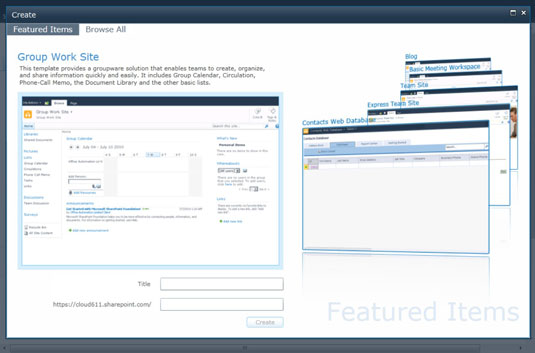
Unesite naslov i URL stranice u okvire ispod odabranog predloška i kliknite Stvori.
To je to! Vaše timsko web-mjesto spremno je za rad sa dijeljenom bibliotekom dokumenata, kalendarom tima, popisom zadataka, forumom za raspravu i Wiki-om.
Kada dijelite veze na datoteke iz SharePoint biblioteke dokumenata, imajte na umu da se razmaci u vezama pretvaraju u %20. Koristite podvlake umjesto razmaka kao razdjelnike jer, kao što možete vidjeti iz primjera, podvlake poboljšavaju čitljivost. To vrijedi za nazive web-mjesta, knjižnice, popise i dokumente. Uvijek možete urediti naslov kako biste uklonili donju crtu sa svojih web-mjesta, knjižnica i popisa putem odjeljka Postavke.
Primjer: podvlake kao separatori
https://cloud611.com/ Puget_Sound_Farmers_Online/Shared_Doucments/Project_Plan.mpp
Primjer: Razmaci kao separatori
https://cloud611.com/ Puget%20Sound%20Farmers%20Online/Shared%20Doucments/Project%20Plan.mpp
Naučite kako postaviti upite u Access bazi podataka uz jednostavne korake i savjete za učinkovito filtriranje i sortiranje podataka.
Tabulatori su oznake položaja u odlomku programa Word 2013 koje određuju kamo će se točka umetanja pomaknuti kada pritisnete tipku Tab. Otkrijte kako prilagoditi tabulatore i optimizirati svoj rad u Wordu.
Word 2010 nudi mnoge načine označavanja i poništavanja odabira teksta. Otkrijte kako koristiti tipkovnicu i miš za odabir blokova. Učinite svoj rad učinkovitijim!
Naučite kako pravilno postaviti uvlaku za odlomak u Wordu 2013 kako biste poboljšali izgled svog dokumenta.
Naučite kako jednostavno otvoriti i zatvoriti svoje Microsoft PowerPoint 2019 prezentacije s našim detaljnim vodičem. Pronađite korisne savjete i trikove!
Saznajte kako crtati jednostavne objekte u PowerPoint 2013 uz ove korisne upute. Uključuje crtanje linija, pravokutnika, krugova i više.
U ovom vodiču vam pokazujemo kako koristiti alat za filtriranje u programu Access 2016 kako biste lako prikazali zapise koji dijele zajedničke vrijednosti. Saznajte više o filtriranju podataka.
Saznajte kako koristiti Excelove funkcije zaokruživanja za prikaz čistih, okruglih brojeva, što može poboljšati čitljivost vaših izvješća.
Zaglavlje ili podnožje koje postavite isto je za svaku stranicu u vašem Word 2013 dokumentu. Otkrijte kako koristiti različita zaglavlja za parne i neparne stranice.
Poboljšajte čitljivost svojih Excel izvješća koristeći prilagođeno oblikovanje brojeva. U ovom članku naučite kako se to radi i koja su najbolja rješenja.








